PS教程:打造逼真的動(dòng)感極品飛車
原圖:

效果圖:

1。打開(kāi)素材圖
2。用多邊形套索工具選出車身(細(xì)節(jié)不必在意),如圖

3。點(diǎn)選擇,保存選取~這時(shí)通道里多了個(gè)alpha1通道~如圖
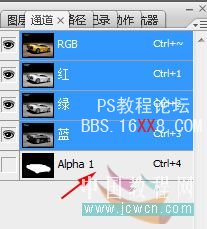
4.好~確認(rèn)完畢~這時(shí)我們點(diǎn)圖層按鈕~回到圖層選項(xiàng)~點(diǎn)擊新建圖層~如圖
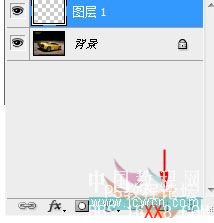
5.點(diǎn)歷史記錄畫(huà)筆~參數(shù)大概如圖設(shè)置
調(diào)大歷史記錄畫(huà)筆~在選取上點(diǎn)一下,這時(shí)透明層上應(yīng)該出現(xiàn)了幻影,如圖

6.按住ctrl并同時(shí)拖動(dòng)幻影到合適位置~如圖

這一步只有1個(gè)~想繼續(xù)學(xué)的話往下看:)
7、點(diǎn)擊新建圖層按鈕~再回到通道欄,按住ctrl并點(diǎn)擊alpha1通道~再回到新建的空白層~用歷史記錄畫(huà)筆點(diǎn)一下選區(qū)(暈了其實(shí)就是重復(fù)上面步驟,只不過(guò)選區(qū)直接點(diǎn)擊alpha1就能得到)
重復(fù)幾次后做到如圖所示效果

8、選中所有的幻影圖層,按ctrl+e合并,如圖

9、降低圖層不透明度到自己滿意為止,擦去幻影層不需要的部分,喜歡的話加點(diǎn)動(dòng)感模糊~我加了40象素的模糊,得到的最終效果如下
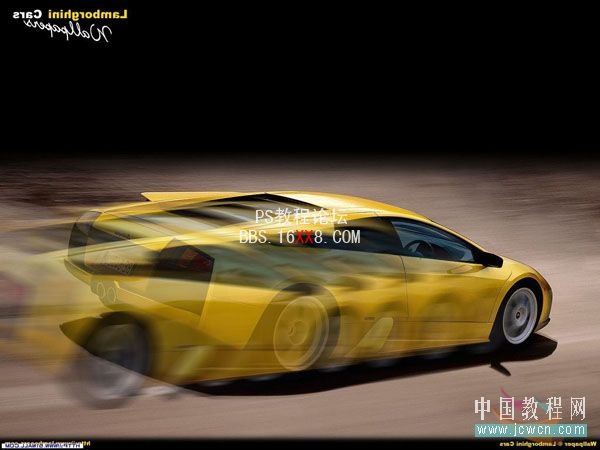
補(bǔ)充:我做的效果并不好,發(fā)教程也只是提供一個(gè)方法而已,大家可以嘗試用人或動(dòng)物做一些效果,也可以按ctrl+t改編一下幻影角度以獲得目標(biāo)效果
附:這張素材的原圖經(jīng)過(guò)我水平翻轉(zhuǎn)(你看那小字是倒的也該看出來(lái)了吧),喜歡原樣的可以點(diǎn)編輯-水平翻轉(zhuǎn)再弄回去
標(biāo)簽(TAG) 效果教程




























